7 Chrome-laajennusta, jotka tekevät Gmailista tuottavampaa

Voit löytää useita laajennuksia Gmailille, jotta sähköpostinhallintasi olisi tuottavampaa. Tässä ovat parhaat Gmail Chrome -laajennukset.
Kun katsot ohjelmaa tai elokuvaa Netflixissä mobiililaitteella, voi olla helppoa napauttaa näyttöä vahingossa ja painaa yhtä säätimistä. Tämä voi saada sinut ohittamaan tärkeän osan kohtauksesta tai jopa ohittamaan jakson. Netflix on ottanut käyttöön näytön lukitusominaisuuden suojataksesi sinua painamasta vahingossa ohjauspainiketta.
Näytön lukitus on suhteellisen yksinkertainen, sinun täytyy napauttaa avauskuvaketta kahdesti, jotta voit käyttää muita Netflix-säätimiä. Tämän pitäisi tehdä painikkeen painamisesta vahingossa paljon vaikeampaa. Näytön lukitus on saatavilla sekä Androidille että iOS:lle, mutta sitä ei tueta muilla alustoilla.
Vinkki: Yksi asia, jota näytön lukitus ei voi tehdä, on estää järjestelmän eleitä, joten voit silti sulkea sovelluksen jne. Näytön lukitus on suunniteltu estämään sinua käyttämästä Netflixin säätimiä vahingossa.
Jos haluat käyttää näytön lukitusta, avaa video Netflixissä ja napauta sitten lukkokuvaketta. Androidissa lukkokuvake on toiseksi vasemmalta edistymispalkin alla. iOS:ssä lukkokuvake on sen sijaan äärivasemmalla, vaikka se on edelleen edistymispalkin alla.
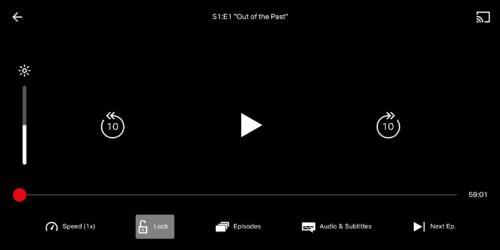
Kun katsot videota Netflixissä, napauta lukkokuvaketta, joka löytyy edistymispalkin alta, joko toiseksi vasemmalta tai äärivasemmalta riippuen siitä, käytätkö Androidia vai iOS:a.
Kun tämä ominaisuus on käytössä, kaikissa näytön kosketuksissa näkyy pieni lukkokuvake tavallisten säätimien sijaan.
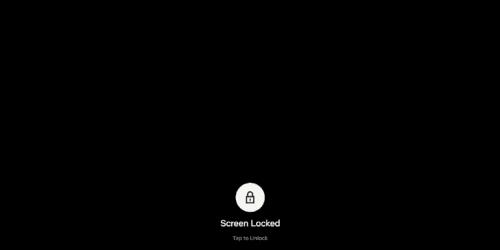
Näytön napauttaminen paljastaa lukkokuvakkeen tavallisten säätimien sijaan.
Napauta lukkokuvaketta kerran vaihtaaksesi sen lukituksen avauskuvakkeeksi, ja napauta sitten lukituksen avauskuvaketta päästäksesi normaaleihin Netflix-säätimiin.
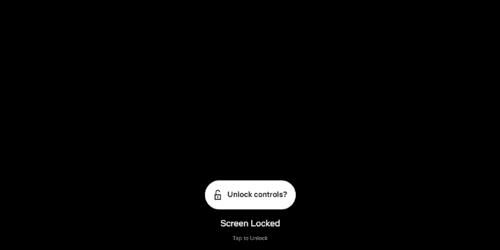
Napauta lukkokuvaketta muuttaaksesi sen lukituksen avauskuvakkeeksi ja napauta sitä sitten uudelleen avataksesi Netflixin säätimien lukituksen.
Näytön lukituksen ottaminen käyttöön ja poistaminen käytöstä on identtinen sekä iOS:ssä että Androidissa.
Voit löytää useita laajennuksia Gmailille, jotta sähköpostinhallintasi olisi tuottavampaa. Tässä ovat parhaat Gmail Chrome -laajennukset.
Aseta Chrome tyhjentämään evästeet poistuttaessa parantaaksesi tietoturvaa poistamalla evästeet heti, kun suljet kaikki selainikkunat. Tässä on kuinka se tehdään.
Oikean maksukortin etsiminen taskustasi tai lompakostasi voi olla todellinen vaiva. Viime vuosina useat yritykset ovat kehittäneet ja lanseeranneet lähimaksuratkaisuja.
Muuta minkä tahansa videon nopeutta Android-laitteellasi ilmaisella hyödyllisellä sovelluksella. Lisää sekä hidastustoiminto että nopeasti eteenpäin -efekti samaan videoon.
Aseta ajastimia Android-sovelluksiin ja pidä käytön hallinta erityisesti silloin, kun sinulla on tärkeitä töitä tehtävänä.
Facebook-kaverisi voivat nähdä kaikki kommentit, joita kirjoitat julkisille julkaisuilla. Facebookin kommentit eivät sisällä yksittäisiä yksityisyysasetuksia.
Kun kuulet sanan evästeet, saatat ajatella suklaahippuevästeitä. Mutta on myös evästeitä, joita löydät selaimista, jotka auttavat sinua saamaan sujuvan selailukokemuksen. Tässä artikkelissa kerrotaan, kuinka voit konfiguroida evästeasetuksia Opera-selaimessa Androidille.
Tyhjennä sovelluksen lataushistoria Google Playssa saadaksesi uuden alun. Tässä ovat aloittelijaystävälliset vaiheet, joita seurata.
Jos USB-äänet ilmenevät ilman syytä, on olemassa muutamia menetelmiä, joilla voit päästä eroon tästä kummallisesta laitteiden katkaisuääneistä.
Katso, mitä vaiheita sinun tulee seurata poistaaksesi Google Assistant käytöstä nopeasti rauhoittuaksesi. Tunne itsesi vähemmän vakoilluksi ja poista Google Assistant käytöstä.







